大家好,又见面了,我是你们的朋友全栈君。如果您正在找激活码,请点击查看最新教程,关注关注公众号 “全栈程序员社区” 获取激活教程,可能之前旧版本教程已经失效.最新Idea2022.1教程亲测有效,一键激活。
Jetbrains全系列IDE稳定放心使用
第一步:
1 Front USB
准备一个 U 盘 作为 CentOS-6.9-x86_64-bin-DVD1.iso 的 外接
2 准备 一个 CentOS-6.9-x86_64-bin-DVD1.iso 镜像
3 下载 UltraISO 软碟通官方中文版
网址 : https://cn.ultraiso.net/xiazai.html

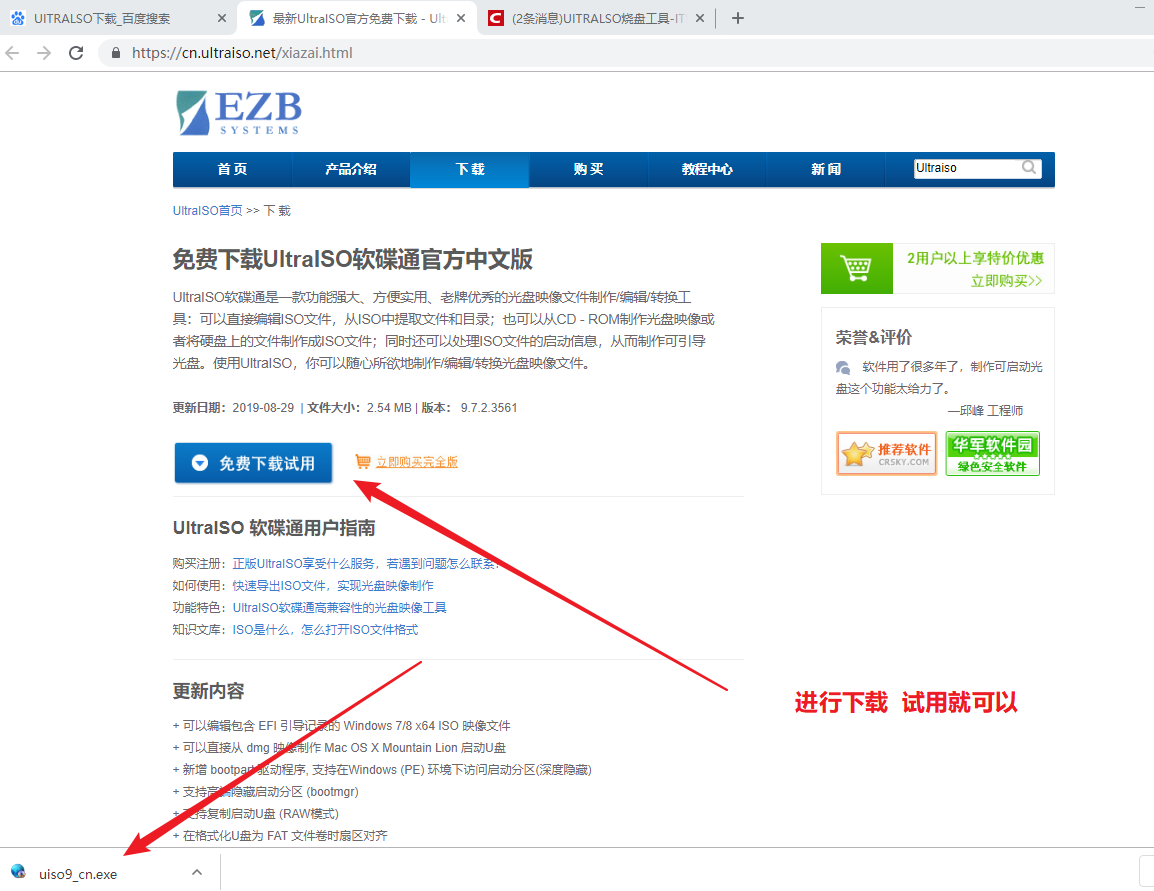
4 进行 光盘映像文件制作
1.打开软碟通,选择“文件”,点击“打开”。
2.找到你的镜像,选择它,然后点击”打开”。
3.选择“启动”,点击“写入硬盘映像”。
4.在“硬盘驱动器”中选择你的U盘, 在点击“写入”。 系统会询问你是否继续操作,继续操作会格式化U盘的,点击“是”。
5.最后,就是等待启动盘的制作完成了。大概有十分钟,可以喝杯咖啡,放松下。

第二步: 服务器 RAID 配置

1 等服务器跑到 提示ctrl r 的时候
ctrl + r 进入 RAID
2 进行 RAID 的 清空 操作
将箭头移动到最顶端 按 F2
选择clean config

选择 YES

3 设置 新的 RAID
将箭头移动到最顶端 按 F2。 然后选中第一个
空格 或者 Enter 选中 做 RAID 1
剩余的做 RAID 0 (备注: 怎么做 RAID 都可以)


设置完 RAID 后
Ctrl + Alt + DElete 
第三步: 根据 USB 外接 镜像 进行 CentOS-6.9 系统配置

1 出现 上面 页面
按 F11
看到 出现 Entering 

选中 BIOS Boot Menu
Enter 进入

选择 Front USb
选择 第二行
等待 
语言 选择 中文 
美式 英文 us
选中 第二行
选择 最后 一个 存放
之后的操作 就和 Linux操作系统 安装 步骤 一样了。
文章 名称 :狗子课堂 四 Linux操作系统安装详解

最后 配上 宝贝(服务器):


发布者:全栈程序员-用户IM,转载请注明出处:https://javaforall.cn/188913.html原文链接:https://javaforall.cn
【正版授权,激活自己账号】: Jetbrains全家桶Ide使用,1年售后保障,每天仅需1毛
【官方授权 正版激活】: 官方授权 正版激活 支持Jetbrains家族下所有IDE 使用个人JB账号...